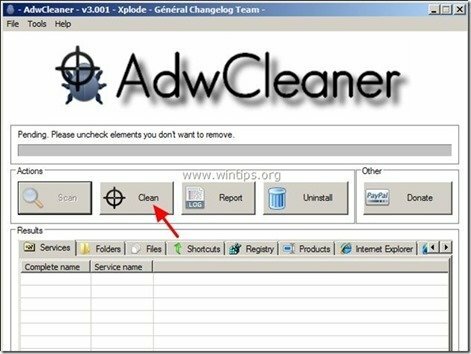Lettore multimediale 1.1 è un'estensione adware dannosa, che mostra pop-up adware, link e testi all'interno del tuo browser. “Lettore multimediale 1.1” può essere installato sui comuni browser Internet, Internet Explorer, Mozilla Firefox, Google Chrome al fine di visualizzare annunci pubblicitari di editori sconosciuti e guadagnare.
Il "Lettore multimediale 1.1” (Add-on) è difficile da rimuovere dal tuo browser perché viene installato automaticamente ogni volta che il tuo browser viene avviato tramite i criteri aziendali. “Lettore multimediale 1.1” è probabilmente installato sul tuo computer dopo aver scaricato e installato altro software gratuito da Internet.
Nota: Devi sempre prestare attenzione quando installi il software sul tuo computer.
Se vuoi rimuovere facilmente Media Player 1.1. dal tuo browser Internet, procedi nel seguente modo:
![media-player-1.1-adware[3] media-player-1.1-adware[3]](/f/0cce23309aac58546391dbc00bd61ddd.jpg)
Come rimuovere l'estensione Adware Media Player 1.1 dal computer:
Passo 1. Disinstalla il programma Media Player dal pannello di controllo.
1. Per farlo, vai su:
- Windows 8/7/Vista: Start > Pannello di controllo.
- Windows XP: Inizio > Impostazioni > Pannello di controllo

2. Fare doppio clic per aprire
- Aggiungi o rimuovi programmi se hai Windows XP
- Programmi e caratteristiche se hai Windows 8, 7 o Vista.
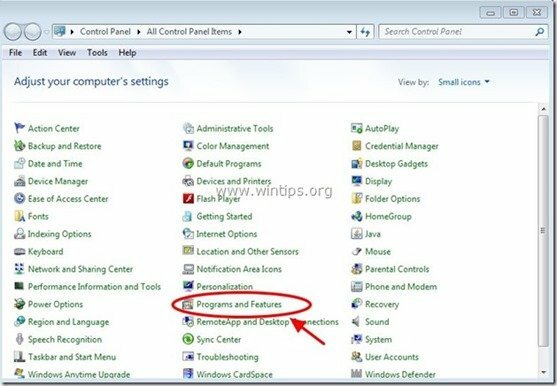
3. Nell'elenco dei programmi, trova e rimuovi/Disinstalla una di queste applicazioni:
- Media Player
- Server multimediale 1.1
- Lettore video
- * Disinstalla anche qualsiasi altra applicazione sconosciuta o indesiderata.
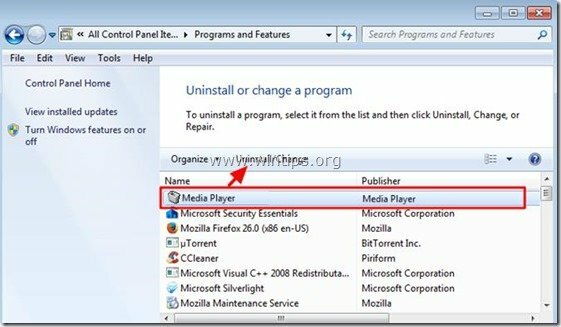
Passo 2. Trova il valore di Chrome Policy dannoso
1. Apri Google Chrome e al "Barra degli indirizzi URL" genere: chrome://policy& premere "accedere”.
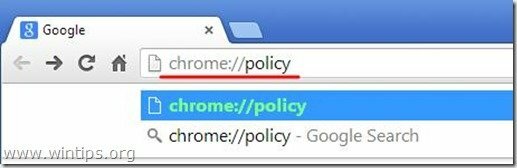
2. Nella finestra Politiche premere il tasto "Mostra valorepulsante ".
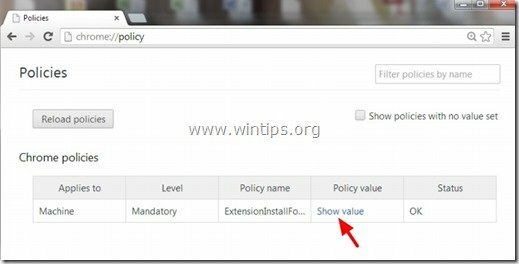
3. Ora "copia"il percorso dell'estensione della cartella dannosa.
per esempio. “C:/ProgramData/dgoiddfiaigjfjblblmidmpgokkegkld”
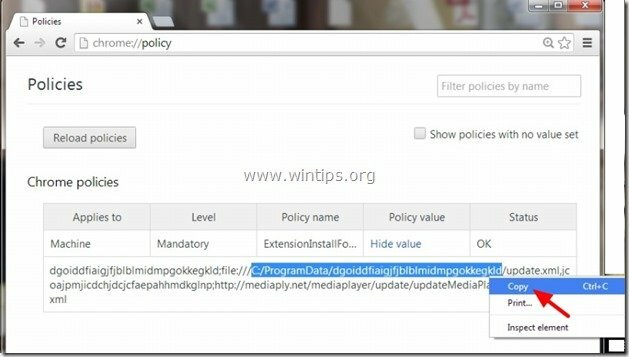
4. Apri Esplora risorse e "Impasto” il percorso copiato nella barra degli indirizzi.
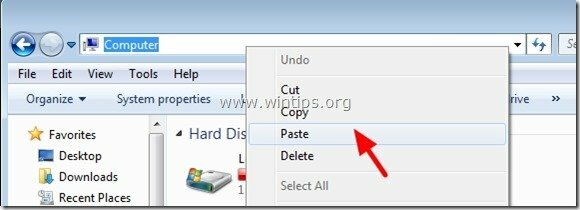
5. premere "Accedere” per navigare in quel percorso:
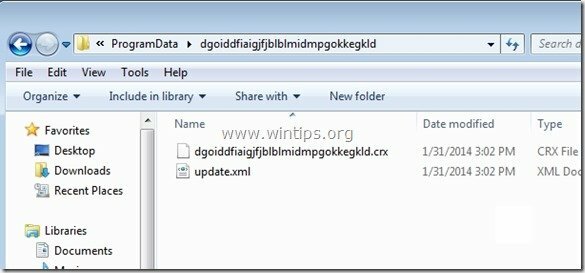
6. Fare clic con il mouse sulla cartella principale: ad es. “C:\ProgramData”
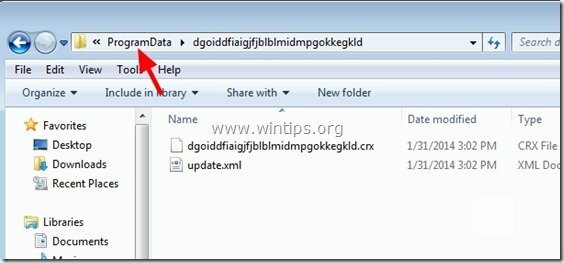
7. Infine elimina la cartella dannosa (ad es. “dgoiddfiaigjfjblblmidmpgokkegkld") da li.
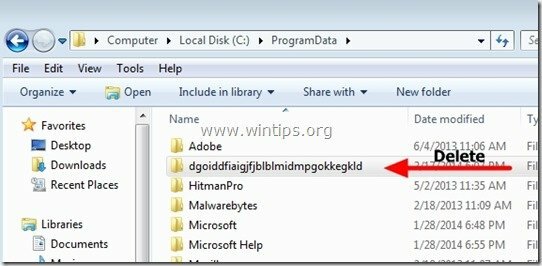
Passaggio 3: eliminare "Registro. Pol”.
Avviso: È necessario abilitare la visualizzazione dei file nascosti per eseguire questa attività.
- Come abilitare la visualizzazione dei file nascosti in Windows 7
- Come abilitare la visualizzazione dei file nascosti in Windows 8
1. Apri Windows Explorer e vai al seguente percorso: C:\Windows\System32\GroupPolicy
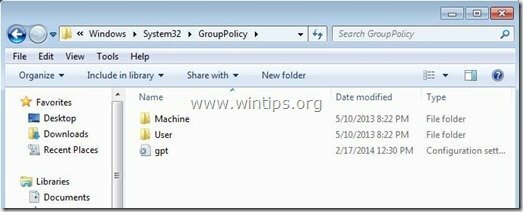
2. In "C:\Windows\System32\GroupPolicy” cartellatroverete i due (2) a seguire cartelle:
- Macchina
- Utente
![Registro.pol[3] Registro.pol[3]](/f/a0e5ab5d473a78bc67a5ba7fd87df97f.jpg)
3. Apri entrambe le cartelle (Macchina & Utente) ed eliminare qualsiasi file denominato "Registro.pol" in loro.
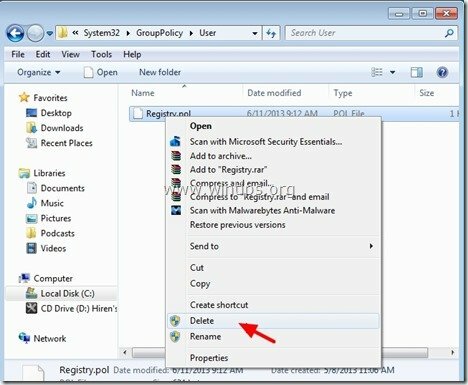
Passaggio 4. Rimuovi l'estensione "Media Player 1.1" da Chrome.
1. Scarica e correreCCleaner.
2. A “CCleaner” finestra principale, scegli "Utensili" nel riquadro di sinistra.

3. In "Utensili" sezione, scegli "Avviare".

4. Scegli il "Cromoscheda ".
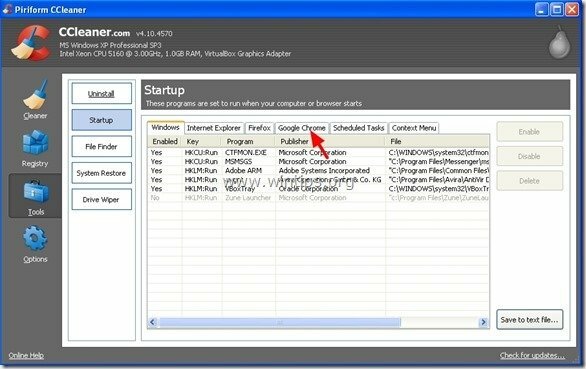
5.Fare clic con il pulsante destro del mouse all'estensione indesiderata nell'elenco e scegli "Apri la cartella contenente”
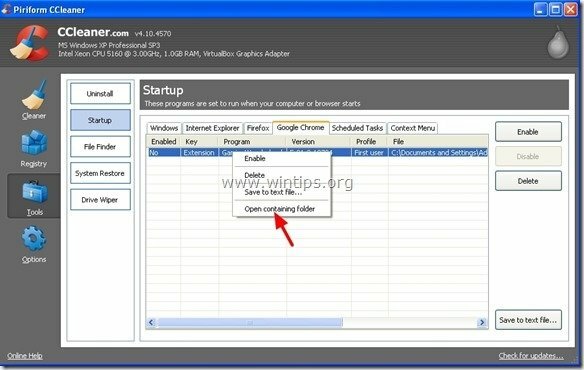
6. Prendi nota del nome della cartella da cui è in esecuzione l'estensione indesiderata:
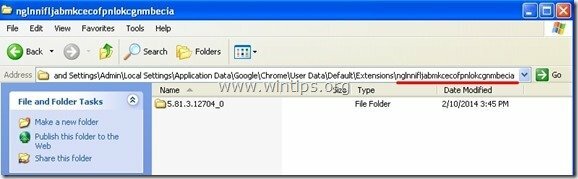
7. Premi il "Su” per passare alla cartella principale.
Windows XP:
C:\Documenti e impostazioni\
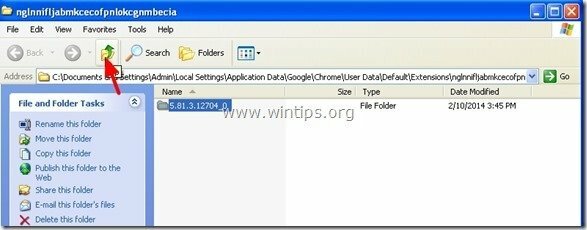
Utenti Windows 8,7 e Vista: fare clic sulla cartella principale:
C:\Utenti\\
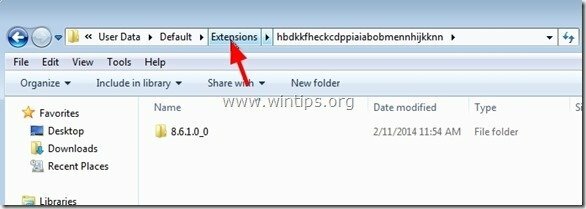
8.Eliminare la cartella indesiderata.
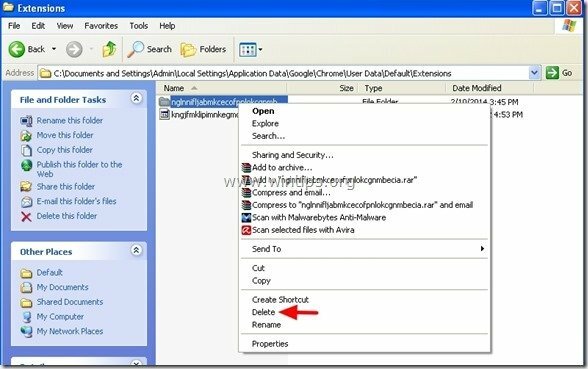
9. Ritornare a CCleaner & eliminare l'estensione indesiderata dall'elenco.
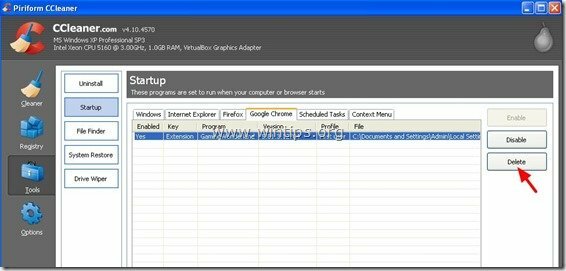
10. Infine guarda "Attività pianificate” ed elimina da lì qualsiasi voce indesiderata o sospetta trovata.*
* Personalmente, preferisco eliminare da “Attività pianificate"qualsiasi attività (voce) che esegue qualsiasi applicazione dall'utente"Download” o dalla cartella “C:\Utenti\
per esempio.
- Sì Attività AmiUpdXp Amonetizé Ltd C:\Users\Admin\AppData\Local\SwvUpdater\Updater.exe
- Sì Attività FacebookUpdateTaskUserS-1-5-21-2273408809-1896761900-1418304126-1000Core Facebook Inc. C:\Users\Admin\AppData\Local\Facebook\Update\FacebookUpdate.exe /c /nocrashserver
- Sì Attività FacebookUpdateTaskUserS-1-5-21-2273408809-1896761900-1418304126-1000UA Facebook Inc. C:\Users\Admin\AppData\Local\Facebook\Update\FacebookUpdate.exe /ua /installsource scheduler
- Sì Attività {338F2208-C868-43CC-9A39-79727B6B23E2} Microsoft Corporation C:\Windows\system32\pcalua.exe -a "C:\Users\Admin\Downloads\psetup (1).exe" -d C:\Users \Ammin\Download
- Sì Attività {474AEF97-0C09-4D25-8135-CDA13E8C1338} Microsoft Corporation C:\Windows\system32\pcalua.exe -a "C:\Users\Admin\Downloads\Shockwave_Installer_Slim (9).exe" -d C:\Users \Ammin\Download
- Sì Attività {C05DDE9D-C140-41E5-B35F-33181D34FAFA} Microsoft Corporation C:\Windows\system32\pcalua.exe -a C:\Users\Admin\Downloads\WindowsPhone.exe -d C:\Users\Admin\Downloads
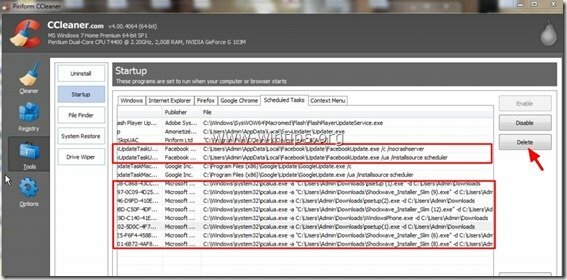
11. Vicino CCleaner.
Passaggio 5. Rimuovere Voci di registro dannose di Media Player 1.1*
*Avviso: Molte estensioni che sono state installate dal criterio Enterprise non inseriscono voci aggiuntive nel registro di Windows. Quindi, segui questo passaggio solo per precauzione.
1. Apri l'editor del registro.
Per farlo apri il "Correre" comando* e nella casella di ricerca (esegui) digita "regedit” e premere “accedere”.
* Come aprire il "Correrecomando:
Windows XP:
Clicca sul "Iniziopulsante " e scegli "Correre”.
Windows 7, Vista
Clicca sul "Inizio” e fare clic sul pulsante “ricerca"scatola.
Windows 8:
Fare clic con il pulsante destro del mouse nell'angolo in basso a sinistra e seleziona "Correre”.
2. Nell'editor del registro, fare clic su "Modificare"menu scegli"Trovare”
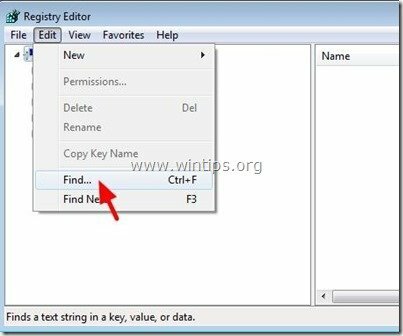
3. Nel "Trovare cosacasella, digitare: ExtensionInstallForcelist
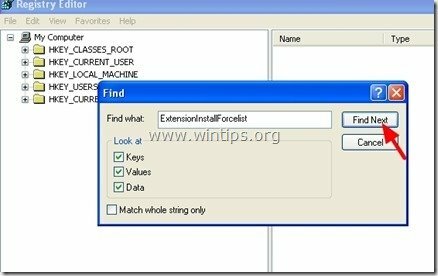
4. Ora guarda il riquadro di destra nel "ExtensionInstallForcelist” chiave trovata ed eliminare qualsiasi valore trovato sotto il "Predefinito" valore:
per esempio. Nome = 1 | Tipo = REG_SZ | Dati =kghfjkuefkjhfehfio; file:///C:/Documents and Settings/Application Data…..
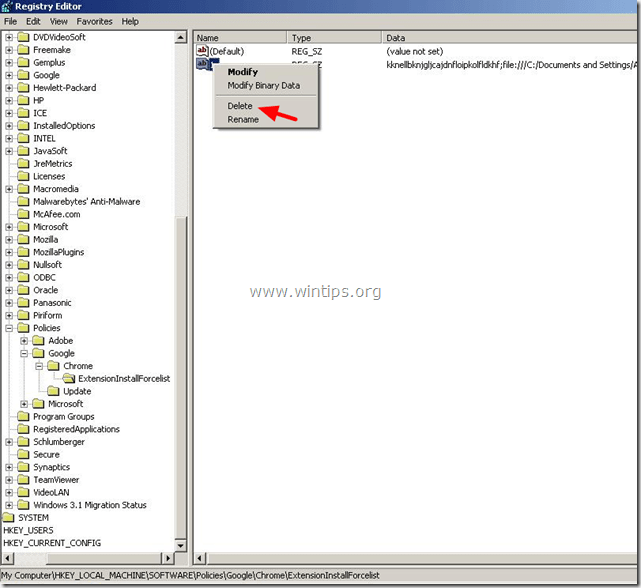
5. Premi il "F3pulsante " sulla tastiera per trovare il prossimo "ExtensionInstallForcelist” sul tuo registro e ripeti la stessa procedura (elimina i valori extra nel riquadro di destra). *
* Nota: In un computer basato su Windows XP, il "ExtensionInstallForcelist” la chiave si trova 3 (tre) volte in queste posizioni nel registro:
- HKEY_CURRENT_USER\Software\Microsoft\Windows\CurrentVersion\Group Policy Objects\{9A8EC6CB-DD83-4E3E-9829-71ED9CEAC021}Machine\Software\Policies\Google\Chrome\ExtensionInstallForcelist
- HKEY_LOCAL_MACHINE\SOFTWARE\Policies\Google\Chrome\ExtensionInstallForcelist
- HKEY_USERS\S-1-5-21-606747145-746137067-854245398-1003\Software\Microsoft\Windows\Versione corrente\Criteri di gruppo Oggetti\{9A8EC6CB-DD83-4E3E-9829-71ED9CEAC021}Macchina\Software\Policies\Google\Chrome\ExtensionInstallForcelist
6. Vicino"Editor del Registro di sistema”.
Passaggio 6: pulire l'adware rimanente utilizzando "AdwCleaner".
1. Scarica e salva “AdwCleaner"utility sul desktop.
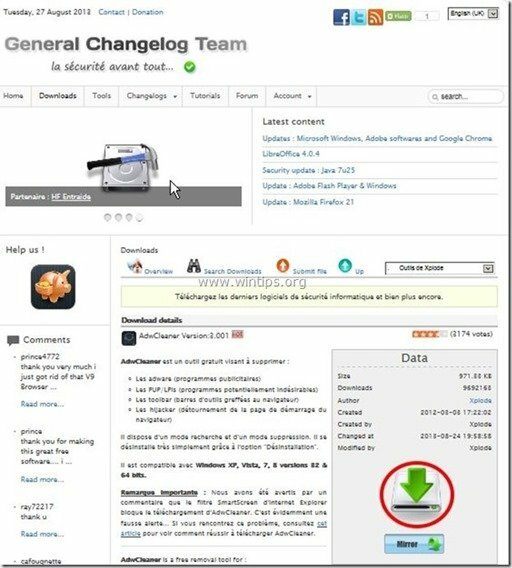
2. Chiudi tutti i programmi aperti e Doppio click aprire "AdwCleaner" dal tuo desktop.
3. Premere "Scansione”.
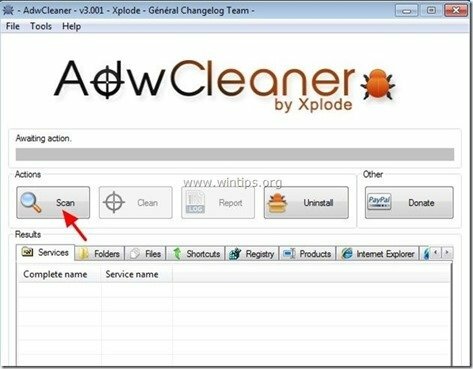
4. Al termine della scansione, premere "Pulito" per rimuovere tutte le voci dannose indesiderate.
4. Premere "ok" in "AdwCleaner – Informazioni” e premere "ok" ancora per riavviare il computer.

5. Quando il computer si riavvia, chiudere "AdwCleaner" informazioni (leggimi) e continuare con il passaggio successivo.
Passaggio 7. Pulito il tuo computer da rimanere minacce dannose.
Scarica e installare uno dei programmi antimalware GRATUITI più affidabili oggi per ripulire il computer dalle minacce dannose residue. Se vuoi essere costantemente protetto dalle minacce malware, esistenti e future, ti consigliamo di installare Malwarebytes Anti-Malware PRO:
Protezione Malwarebytes™
Rimuove spyware, adware e malware.
Inizia subito il tuo download gratuito!
*Se non sai come installare e utilizzare "MalwareBytes Anti-Malware", leggi questo Istruzioni.
Consigli: Per assicurarti che il tuo computer sia pulito e sicuro, eseguire una scansione completa di Malwarebytes Anti-Malware in Windows "Modalità provvisoria".*
*Per entrare in modalità provvisoria di Windows, premere il tasto "F8” durante l'avvio del computer, prima della comparsa del logo di Windows. Quando il "Menu Opzioni avanzate di Windows” appare sullo schermo, usa i tasti freccia della tastiera per spostarti su Modalità sicura opzione e quindi premere "ACCEDERE“.
Passaggio 8. Pulisci file e voci indesiderati.
Uso "CCleaner” programma e procedere a pulito il tuo sistema da temporaneo file internet e voci di registro non valide.*
*Se non sai come installare e utilizzare “CCleaner”, leggi questo Istruzioni.